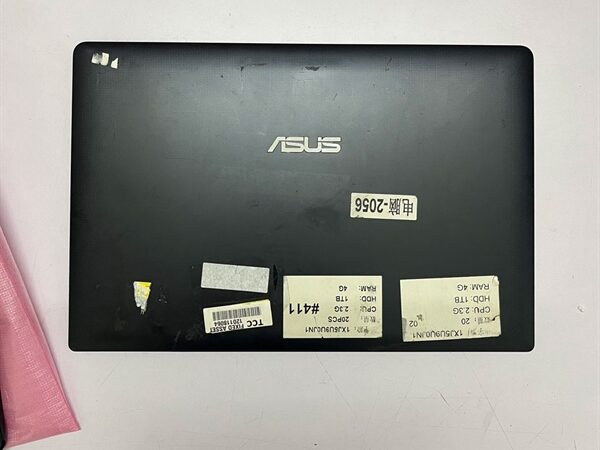Máy tính của bạn khởi động lâu – chạy treo – mở các cửa sổ khi làm việc bị đơ (P2)
Máy tính của bạn khởi động lâu – chạy treo – mở các cửa sổ khi làm việc bị đơ (P2)
Máy tính của bạn khởi động lâu – chạy treo – mở các cửa sổ khi làm việc bị đơ (P2), những yếu tố quyết định đến việc chạy nhanh hay chậm của máy tính xách tay
- Ở bài trước chính tôi đã cập nhật đến 1 số vấn đề làm cho laptop của bạn bị treo do phần mềm: Xem tại đây
- Ở bài viết này chúng tôi đề cập đến những vấn đề của phần cứng
[P.2] NGUYÊN NHÂN VÀ GIẢI PHÁP CHO LAPTOP BỊ ĐƠ – TREO DO PHẦN CỨNG
-
Sự cố từ bộ nhớ hệ thống (RAM)
- Giải pháp:. Bạn hãy kiểm tra xem thiết bị đã chạy hết công xuất của RAM chưa?
- Nếu thấy bộ nhớ đã đầy thì cần nâng cấp thêm RAM để gia tăng khả năng xử lý cho thiết bị; và lưu trữ tài liệu được nhiều hơn; giảm tình trạng đơ, treo laptop
- Nếu Ram đã chạy hết công suất; bạn cần nâng cấp ram để tăng bộ nhớ đệm, cho máy hoạt động được trơn tru
- Cách kiểm tra máy đã sử dụng hết bộ nhớ đệm ram hay chưa:
-
Vệ sinh máy
- Máy tính xách tay hay laptop có hệ thống tản nhiệt: bao gồm Thanh tản nhiệt đồng có chứa khí làm mát và quạt
Khi máy chạy nóng, Quạt có chức năng thổi luồng gió nóng được thải ra từ thanh tản nhiệt ra ngoài.
Quạt chạy lâu sẽ bị bám bụi bẩn vào cánh, vì vậy sẽ làm giảm chức năng quạt và không thể đẩy hơi nóng ra khỏi máy; dẫn đến tình trạng Chíp xử lý không được làm mát và máy bị treo - Quá trình vệ sinh đơn giản nhưng mang lại hiệu quả tối ưu cho máy tính: Xem lại bài viết chi tiết của chúng tôi về việc Vệ sinh laptop lấy ngay: Xem tại đây
-
Thiết bị hay bị treo – đơ do Chíp vi xử lý: CPU hoặc chipset card màn hình lỗi hoặc ổ cứng và các thiết bị khác
- Chíp sét card màn hình hay CPU khi sử dụng lâu ngày cũng sẽ bị lỗi, các lỗi chung thường thấy là: Rác màn hình (màn nhiễu – nhòe) Trắng màn – có nguồn không hình v.v…
Ổ cứng dùng lâu ngày cũng sẽ hỏng. Do lỗi cơ học đối với ổ cứng cơ/ hoặc lỗi chip nhớ ram nhớ với ổ cứng SSD - Khi có dấu hiệu báo lỗi – hỏng ổ cứng: bạn nên nhanh chóng di chuyển toàn bộ dữ liệu sang 1 ổ cứng khác để tránh việc mất dữ liệu, đồng thời tiến hành thay thế ổ cứng mới
Thay thế – nâng cấp ổ cứng tại laptopcentre: Xem tại đây
-
Các bộ phận phần cứng bị lỏng:
- Zắc kết nối các bộ phận giữa các phần cứng với bo mạch chủ như: Cáp ổ cứng, hoặc chân cắm thiết bị chưa cắm vào hết khi tháo ra kiểm tra
- Vệ sinh chân tiếp xúc các thiết bị lắp ráp như: Ram, cũng là cách tăng tiếp xúc phần cứng tuyệt đối
- Một só các bộ phận khác khi hỏng cũng làm hỏng các bộ phận kế cận do tiếp xúc gần trên cùng vị trí: VD Pin khi bị phồng sẽ ép các zắc cắm gần đó bị căng và tuột ra, hoặc ép làm hỏng các bảng mạch nhở như: chuột cảm ứng…
5. Nguồn điện không ổn định cũng rất dễ làm thiết bị gặp sự cố
- Giải pháp: Luôn đảm bảo nguồn điện nơi bạn sử dụng thật sự tốt, ổn định. Hoặc có thể sử dụng thiết bị khác để kiểm tra nguồn điện cho chính xác. Ngoài ra, có thể dụng nguồn cấp điện liên tục hay bộ lưu điện….
LAPTOPCENTRE – UY TÍN TẠO NIỀM TIN
Vệ sinh – cài đặt phần mềm laptop Asus -Acer – Dell – HP- Sony – Toshiba – Samsung – MSI – Fujitsu – Surface Pro – Macbook: Hotline: 0919223344
- Website:demo.laptopcentre.com.vn or laptopcentre.com.vn
- Hotline/Zalo: 0919223344
- FaceBook: demo.laptopcentre.com.vn
- #laptopcentre
- #ram_chinh_hang_laptopcentre
- #o_cung_chinh_hang_laptopcentre
- #cai_dat_phan_mem_chuan_hang_laptopcentre
- #thay_linh_kien_chinh_hang_laptopcentre
- #ve_sinh_laptopcentre
- #sua_chua_laptopcentre